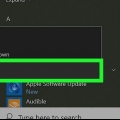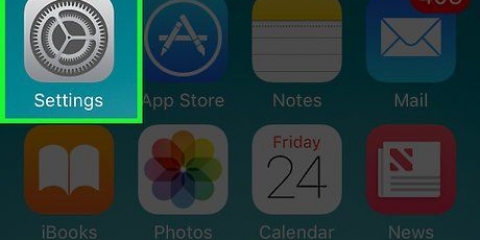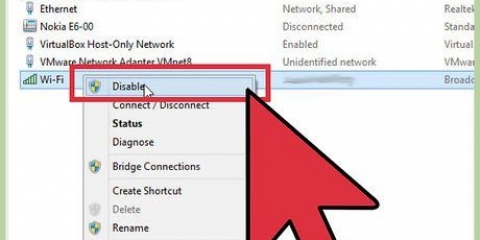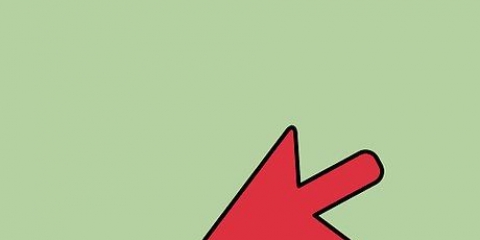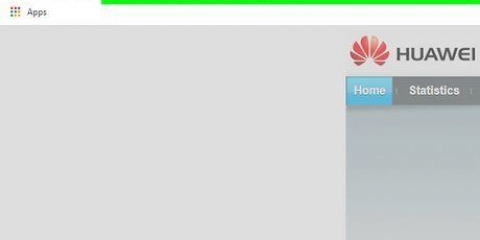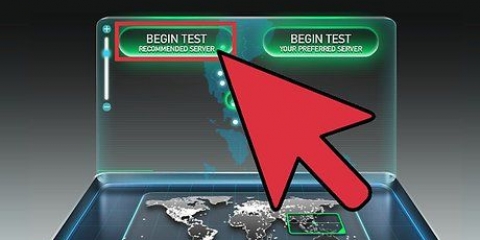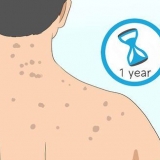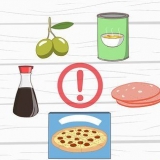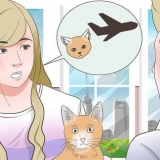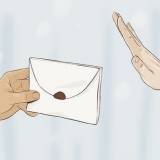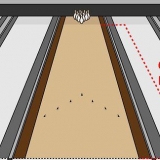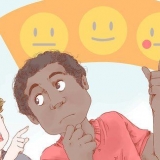Si se conecta a Internet a través de Ethernet, conecte cualquier otra computadora a los puertos LAN del enrutador o concentrador. Si crea una conexión inalámbrica, conecte el router como si fuera una conexión a una red inalámbrica. 












Si desea convertir su Mac en un punto de acceso inalámbrico, marque la casilla "Wi-Fi". Si desea que su Mac se conecte a un concentrador de red o enrutador inalámbrico, seleccione "Ethernet".


Si se conecta a través de Ethernet, conecte cada computadora adicional a los puertos LAN del enrutador o concentrador. Deberían obtener automáticamente una dirección IP y ahora poder usar Internet. Si está realizando una conexión inalámbrica, conéctese al enrutador como lo haría con cualquier otra red inalámbrica.
Compartir una conexión a internet
Si está tratando de compartir su conexión a Internet con varios dispositivos en su hogar, es posible que se pregunte cómo puede hacerlo sin construir redes complicadas. Afortunadamente, es fácil para las computadoras Windows y Mac compartir una conexión a Internet con el resto de la red. Incluso puede convertir su computadora en un punto de acceso inalámbrico, por lo que no necesita un enrutador para conectarse a dispositivos inalámbricos.
Pasos
Método 1 de 3: compartir una conexión con una computadora con Windows

1. Configurar los dispositivos en la red. Si comparte Internet a través de su red, esto requiere un diseño ligeramente diferente al de una red estándar. El diseño predeterminado es el siguiente:
- Conecte la computadora que comparte la conexión (el `host`) al módem de banda ancha a través de Ethernet o un punto de acceso 4G a través de USB. Si conecta un módem a la computadora host a través de Ethernet, se necesitan 2 puertos Ethernet (uno para conectarse al módem y el otro para conectarse al concentrador o enrutador).
- Conecte la computadora host al puerto WAN o a un concentrador cableado o enrutador inalámbrico, usando un cable Ethernet.
- Conecte las otras computadoras al concentrador o enrutador a través de Ethernet o una señal inalámbrica. Tenga en cuenta que las computadoras conectadas no requieren ninguna configuración especial y pueden ejecutar cualquier sistema operativo.
- Si no conecta más de 2 computadoras juntas, conéctelas directamente a través de Ethernet.

2. Abra la ventana Conexiones de red en la computadora host. Puede abrir rápidamente esta ventana presionando la tecla de Windows + R y luego ncpa.cpl digitar.

3. Haga clic derecho en el adaptador conectado a su fuente de Internet. Puede ser un módem o un punto de acceso USB. Realice estos pasos solo en el adaptador que está realmente conectado a Internet, no en el adaptador que conecta el host al resto de la red.

4. Seleccione `Propiedades` y haga clic en la pestaña .Partes .

5. Marque la casilla `Permitir que otros usuarios de la red se conecten usando la conexión a Internet de esta computadora`. Haga clic en Aplicar para guardar su configuración.
Ahora puede convertir la computadora host en un punto de acceso inalámbrico, si tiene un adaptador inalámbrico sin usar. Mira las instrucciones para más instrucciones.

6. presiona el botón .Ajustes... para activar servicios específicos. Esto es importante si las otras computadoras quieren acceder al correo electrónico, FTP u otros programas especiales. Marca la casilla de cada servicio que quieras activar.

7. Abra la página de configuración de su enrutador inalámbrico. Ahora que la computadora host está configurada, deberá configurar el enrutador para asegurarse de que se pueda realizar la conexión. Consulte las instrucciones para obtener instrucciones más detalladas sobre cómo acceder al panel de control del enrutador.
Si usa un concentrador o conmutador, tendrá que configurar algunas cosas adicionales.

8. Abra la página de configuración de Internet en el enrutador. La designación exacta variará de un modelo a otro.

9. Asegúrese de que la sección `Dirección IP` esté configurada en `Obtener automáticamente`. Nuevamente, el nombre variará ligeramente según el enrutador.

10. Conecte sus otras computadoras y dispositivos al enrutador o concentrador. Su host y enrutador ahora están configurados y ahora es el momento de conectar sus otros dispositivos.
Solución de problemas
 1. No ves una pestaña para .Partes . Este suele ser el caso si no tiene más de una red instalada. Será necesario instalar al menos 2 adaptadores de red para poder compartir una conexión a Internet.
1. No ves una pestaña para .Partes . Este suele ser el caso si no tiene más de una red instalada. Será necesario instalar al menos 2 adaptadores de red para poder compartir una conexión a Internet. 2. Las otras computadoras en la red no tienen conexión a Internet. Esto generalmente se debe a que la computadora no obtiene una dirección IP correcta.
2. Las otras computadoras en la red no tienen conexión a Internet. Esto generalmente se debe a que la computadora no obtiene una dirección IP correcta.- Asegúrese de haber habilitado el uso compartido de la conexión a Internet solo en la computadora host y solo en el adaptador que está conectado a Internet. Todas las demás computadoras en la red pueden compartir la conexión a Internet no ser activado.
- Abra la ventana Conexiones de red en la computadora que no puede acceder a Internet. (Tecla de Windows + R y escriba ncpa.cpl).
- Haga clic derecho en el adaptador de red y seleccione Propiedades.
- Seleccione `Protocolo de Internet versión 4 (TCP/IPv4)` y haga clic en Propiedades.
- Seleccione `Obtener dirección IP automáticamente`. Repita para `Protocolo de Internet versión 6 (TCP/IPv6)`.
 3. Las otras computadoras pueden compartir archivos pero no conectarse a Internet. Formar un puente entre dos adaptadores de red puede ayudar a resolver este problema.
3. Las otras computadoras pueden compartir archivos pero no conectarse a Internet. Formar un puente entre dos adaptadores de red puede ayudar a resolver este problema. - Abra la ventana Conexiones de red en la computadora host (tecla de Windows + R y escriba ncpa.cpl).
- Seleccione los dos adaptadores entre los que desea crear un puente. Este es el adaptador que está conectado a Internet y el adaptador que está conectado al resto de la red. Mantenga presionada la tecla Ctrl y haga clic en cada uno de los adaptadores para seleccionarlos.
- Haga clic derecho en una de las dos redes seleccionadas y seleccione `Crear puente de conexión`. Haga clic en Sí cuando se le solicite.
- Reinicie la otra computadora e intente conectarse nuevamente.

- Presiona la tecla de Windows + R y escribe servicios.msc. Presiona Enter para abrir la ventana de Servicios .
- Encuentre cada uno de los siguientes servicios:
- Servicio de puerta de enlace de capa de aplicación
- Conexiones de red
- Conciencia de ubicación de red (NLA)
- Conecta y reproduce
- Administrador de conexión automática de acceso remoto
- Administrador de conexión de acceso remoto
- Llamada a procedimiento remoto (RPC)
- Telefonía
- firewall de WindowsHaga doble clic en cada servicio y configure `Tipo de inicio` en `Automático`.
- Reinicie la computadora después de configurar cada servicio e intente conectarse nuevamente.
4. me sale el error`Ocurrió un error mientras se habilitaba Internet Sharing. (nulo)`. Esto podría deberse a los servicios de uso compartido de la conexión a Internet en Windows.
Método 2 de 3: convertir una computadora con Windows en un punto de acceso inalámbrico

1. Siga los pasos de la primera parte de este artículo para habilitar la conexión compartida a Internet en la computadora host. Con este método, puede usar un adaptador inalámbrico sin usar en su computadora host de Windows para crear una red inalámbrica para que otros dispositivos se conecten, como un enrutador inalámbrico. Primero deberá activar la conexión compartida a Internet en la computadora host siguiendo los pasos 1-5 de la primera parte.
- La computadora host necesita un adaptador inalámbrico que no esté en uso para transmitir una señal para que la usen otras computadoras y dispositivos. Si la computadora host no tiene una tarjeta inalámbrica, puede usar un adaptador USB inalámbrico.
- Asegúrese de activar solo la conexión compartida a Internet en el adaptador que está conectado a Internet. No habilite la conexión compartida a Internet en el adaptador inalámbrico que usará para crear la red inalámbrica.

2. Haga clic derecho en el icono de red en la bandeja del sistema y seleccione `Abrir Centro de redes y recursos compartidos`. Esto abrirá una nueva ventana que muestra todas las conexiones de red activas.

3. Seleccione `Configurar una nueva conexión o red`. Este enlace se puede encontrar en la parte inferior de la ventana del Centro de redes y recursos compartidos.

4. Seleccione `Configurar una red inalámbrica ad hoc (computadora a computadora)`. Si tiene Windows 8, necesitará un programa gratuito como Virtual Router (enrutador virtual.codeplex.com necesita descargar, que puede hacer lo mismo.

5. Ingrese la configuración para su nueva red inalámbrica. Asigne un nombre a la red y seleccione `WPA2-Personal` como tipo de seguridad. Asegúrese de que la clave de seguridad no se pueda adivinar fácilmente.
Marque la casilla `Guardar esta red`, de lo contrario tendrá que reconfigurarla cada vez que inicie su computadora.

6. Conecte sus otras computadoras y dispositivos a la nueva red inalámbrica. Con la red inalámbrica ahora creada y la conexión compartida a Internet habilitada, debería poder conectar sus otras computadoras y dispositivos móviles a la red inalámbrica como cualquier otra red inalámbrica. Ingrese la clave de red que creó en el paso anterior para conectarse.
Solución de problemas
 1. Mi dispositivo no se conecta a la red inalámbrica. Algunos dispositivos más antiguos no tienen la capacidad de conectarse correctamente a una red ad-hoc y este problema puede empeorar si no son compatibles con WPA-2. Si es absolutamente necesario que este dispositivo esté conectado a la red, baje la seguridad de la red ad-hoc a WEP.
1. Mi dispositivo no se conecta a la red inalámbrica. Algunos dispositivos más antiguos no tienen la capacidad de conectarse correctamente a una red ad-hoc y este problema puede empeorar si no son compatibles con WPA-2. Si es absolutamente necesario que este dispositivo esté conectado a la red, baje la seguridad de la red ad-hoc a WEP.
Método 3 de 3: comparte la conexión a Internet de una computadora Mac

1. Comprender cómo compartir una conexión a Internet. Con el menú Compartir de OS X, puede compartir fácilmente su conexión a Internet con uno de los adaptadores de red instalados. La computadora que comparte la red se llama la computadora "anfitrión". Necesita al menos dos adaptadores de red instalados en el host para compartir la conexión; uno para la conexión a internet y el otro para la conexión a la red.
- Si tiene un adaptador inalámbrico sin usar (por ejemplo, si su host está conectado al módem a través de Ethernet), puede usarlo para crear una red inalámbrica a la que otros dispositivos pueden conectarse para usar Internet.
- Si tiene dos adaptadores Ethernet, puede conectar uno al módem y el otro a un conmutador de red o enrutador. Sus otras computadoras y dispositivos pueden conectarse a esta red.

2. Conecte la computadora host directamente a la fuente de Internet. Para obtener los mejores resultados, se recomienda conectar la computadora host directamente al módem de banda ancha a través de Ethernet o usar un punto de acceso USB. Si su Mac no tiene un puerto Ethernet, también puede usar un adaptador USB o Thunderbolt.

3. Abra el menú Preferencias del sistema en la computadora host (Mac). Haga clic en el menú de Apple y seleccione `Preferencias del sistema`.

4. Haga clic en la opción `Compartir`. Esto abrirá la ventana Compartir.

5. Marque la casilla `Compartir Internet` en el marco izquierdo. Esto permitirá compartir la conexión a Internet de la computadora host.

6. Haga clic en el menú `Compartir la conexión a través de` y seleccione su fuente de Internet. Si está conectado a su módem a través de Ethernet, selecciónelo en el menú. Seleccione un punto de acceso USB si está conectado a él.
Haga clic en Iniciar para confirmar que desea activar el uso compartido de la conexión a Internet. Tenga en cuenta que activar Internet Sharing probablemente cerrará cualquier red existente que esté usando actualmente.

7. Seleccione el método que desea utilizar para transmitir su conexión. El método que elija dependerá de cómo desea que se conecten otras computadoras.

8. Conecte el host mac al puerto WAN (Ethernet) del concentrador de red o enrutador. Si ha elegido compartir la conexión a Internet a través de un concentrador o enrutador, use un cable Ethernet y conecte su host al puerto WAN del concentrador.

9. Configure sus ajustes inalámbricos (Wi-Fi). Si ha decidido convertir su Mac en un punto de acceso inalámbrico, haga clic en Configuración de Wi-Fi... para establecer un nombre y una clave de seguridad para la red. Seleccione `WPA2 Personal` como `Seguridad` e invente una contraseña que no sea fácil de adivinar.
Si vive en un entorno ajetreado, como un edificio de apartamentos, cambie el `Canal` a otro que no sea 6 o 11, porque esos dos son los mas comunes. Esto evita interferencias.

10. Conecte sus otras computadoras y dispositivos al enrutador o concentrador. Su computadora host (Mac) ahora está lista para compartir su conexión a Internet y puede conectar las otras computadoras y dispositivos como si fuera una red normal.
Solución de problemas
 1. Mis otros dispositivos no pueden conectarse a Internet. Esto sucede a menudo si realizó cambios en la configuración de uso compartido de la conexión después de activar la red inalámbrica. La forma más rápida de solucionar esto es deshabilitar Internet Sharing en la Mac, luego volver a encenderlo y crear una nueva red inalámbrica.
1. Mis otros dispositivos no pueden conectarse a Internet. Esto sucede a menudo si realizó cambios en la configuración de uso compartido de la conexión después de activar la red inalámbrica. La forma más rápida de solucionar esto es deshabilitar Internet Sharing en la Mac, luego volver a encenderlo y crear una nueva red inalámbrica.
Consejos
- Compartir una conexión a Internet en el trabajo u otro lugar no seguro puede causar problemas de red. Habilitar compartir en casa probablemente deshabilitará otras redes que haya creado antes.
- La computadora host debe estar conectada a Internet para compartir su conexión con otras computadoras en la red.
- Si desea convertir su dispositivo móvil en un punto de acceso WiFi portátil, consulte los artículos de procedimientos para Android e iOS.
Artículos sobre el tema. "Compartir una conexión a internet"
Оцените, пожалуйста статью
Similar
Popular